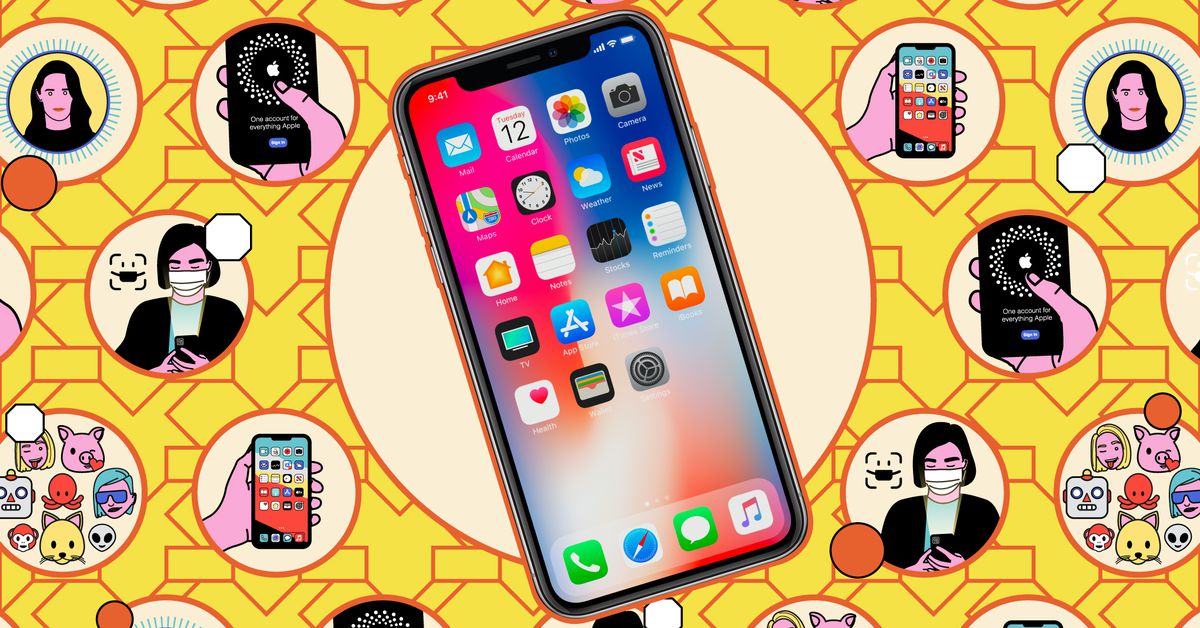Wenn Sie ein Organisations-Junkie und iPhone-Benutzer sind, hat iOS Ihnen ein nützliches Tool an die Hand gegeben: die App-Bibliothek, die Ihre Apps in beschrifteten Gruppen organisiert, damit sie leichter zu finden sind. Mit iOS 14 eingeführt, sind alle Ihre aktuellen Apps dort zu finden, und alle Apps, die Sie herunterladen, werden ebenfalls dort platziert. (Sie können entscheiden, ob Apps auch auf Ihrem Startbildschirm sichtbar sein sollen; wir erklären später in diesem Artikel, wie das geht.)
Wenn Sie die App-Bibliothek bisher nicht beachtet haben, finden Sie hier einige Möglichkeiten, um loszulegen.
Automatische Gruppierungen
Die App-Bibliothek wird auf einer separaten Seite auf Ihrem Startbildschirm angezeigt. Wo immer Sie sich auf Ihrem Startbildschirm befinden, wischen Sie immer nach links – die App-Bibliothek ist die letzte Seite, die Sie erreichen.
Es organisiert Ihre Apps automatisch in Ordnern, die mit einer Vielzahl von Kategorien gekennzeichnet sind. Als ich zum Beispiel das letzte Mal nachgeschaut habe, enthielt meine Liste Vorschläge, Kürzlich hinzugefügt, Dienstprogramme, Foto und Video, Produktivität und Finanzen, Soziale Medien, Sonstiges, Unterhaltung und Nachrichten und Lesen. Jeder Ordner ist in vier Quadranten unterteilt; Jeder Quadrant zeigt ein Symbol an, das eine Anwendung darstellt. Wenn ein Ordner mehr als vier Apps enthält, werden die verbleibenden Symbole reduziert und in einem eigenen Quadranten gruppiert.
Sie können eine App direkt über ihr Symbol in der App-Bibliothek öffnen. Wenn die App Teil einer Gruppe kleinerer Symbole ist (und daher zu klein zum Tippen ist), tippen Sie auf eine beliebige Stelle in diesem Quadranten, und die gesamte Kategorie füllt Ihren Bildschirm aus, sodass Sie die gewünschte App auswählen können.
:no_upscale()/cdn.vox-cdn.com/uploads/chorus_asset/file/21893480/ios_14_category1.jpeg)
:no_upscale()/cdn.vox-cdn.com/uploads/chorus_asset/file/21893481/ios_14_category2.jpeg)
Drücken Sie lange auf eine beliebige App in der App-Bibliothek und ein Popup-Menü lässt Sie sie löschen, freigeben oder eine ihrer Funktionen verwenden.
Wenn Sie eine App nicht finden können, wählen Sie das Suchfeld oben aus; Sie erhalten eine alphabetische Liste Ihrer Bewerbungen. Sie können entweder den Namen der gewünschten App eingeben oder nach unten scrollen, um sie zu finden.
:no_upscale()/cdn.vox-cdn.com/uploads/chorus_asset/file/23986125/long_press_app_in_library.jpeg)
:no_upscale()/cdn.vox-cdn.com/uploads/chorus_asset/file/23986130/app_library_search.jpeg)
Sie können jedoch nicht entscheiden, wo die neue App in der App-Bibliothek erscheinen soll.
Bereinigen Sie Ihren Startbildschirm
Da die meisten Ihrer Apps in der App-Bibliothek verfügbar sind, können Sie sie bei Bedarf von Ihrem Startbildschirm entfernen und die Dinge etwas übersichtlicher gestalten. Für eine einzelne Anwendung:
- Drücken Sie auf dem Startbildschirm lange auf die App, die Sie entfernen möchten.
- Wasserhahn Anwendung löschen.
- Wasserhahn Vom Startbildschirm entfernen.
:no_upscale()/cdn.vox-cdn.com/uploads/chorus_asset/file/23986147/IMG_60C5EEF1692A_1.jpeg)
:no_upscale()/cdn.vox-cdn.com/uploads/chorus_asset/file/23986157/IMG_0324.PNG)
Sie können auch eine Reihe von Startbildschirm-Apps auf einmal entfernen, indem Sie lange auf einen leeren Bereich auf Ihrem Startbildschirm drücken. Tippen Sie auf das „Minus“-Symbol in der Ecke jeder App, die Sie vom Startbildschirm entfernen möchten, und wählen Sie sie aus Vom Startbildschirm entfernen.
Wenn Sie Ihren Startbildschirm wirklich sauber halten möchten, können Sie neu installierte Apps nur in der App-Bibliothek anzeigen lassen.
- Gehe zu Einstellungen > Startbildschirm
- Wählen Sie entweder Zum Startbildschirm hinzufügen Wo Nur App-Bibliothek. Sie können auch Benachrichtigungs-Badges in der App-Bibliothek und ein App-Suchsymbol auf dem Startbildschirm anzeigen.
:no_upscale()/cdn.vox-cdn.com/uploads/chorus_asset/file/21893501/ios14_settings.jpeg)
:no_upscale()/cdn.vox-cdn.com/uploads/chorus_asset/file/23986173/IMG_6D1B6D8EBDA1_1.jpeg)
Die App-Bibliothek ist ein ordentlicher Teil des iOS-Arsenals und ermöglicht eine bessere Organisation von Apps und einen saubereren, weniger überladenen Startbildschirm.
Aktualisiert am 31. August 2022, 16:20 Uhr ET: Dieser Artikel wurde ursprünglich am 18. September 2020 veröffentlicht und wurde aktualisiert, um Änderungen am Betriebssystem widerzuspiegeln.
Previously published on www.theverge.com